Yahoo! JAPAN IDでパスワードを使ったログイン方法に変更する
Yahoo! JAPAN ID のログインでは ID の入力のあとで SMS を使って送信した確認コードを入力してログインする方式が推奨されています。ただ、パスワードを登録して SMS による確認コードの入力ではなくパスワードの入力によってログインする方式に変更も可能です。この記事では Yahoo! JAPAN ID でパスワードを使ったログイン方法に変更する手順について分かりやすく解説します。
パスワードを登録する
Yahoo! JAPAN ID でログイン用のパスワードを登録する方法です。まずは従来通りのログイン方法で Yahoo! JAPAN ID にログインしてください。そのあとで、画面左側に表示されている「登録情報」をクリックしてください。
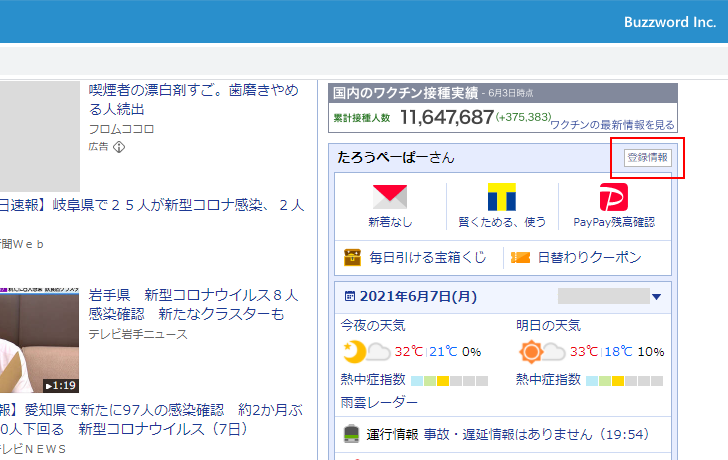
「登録情報」画面が表示されたら「ログインとセキュリティ」をクリックしてください。
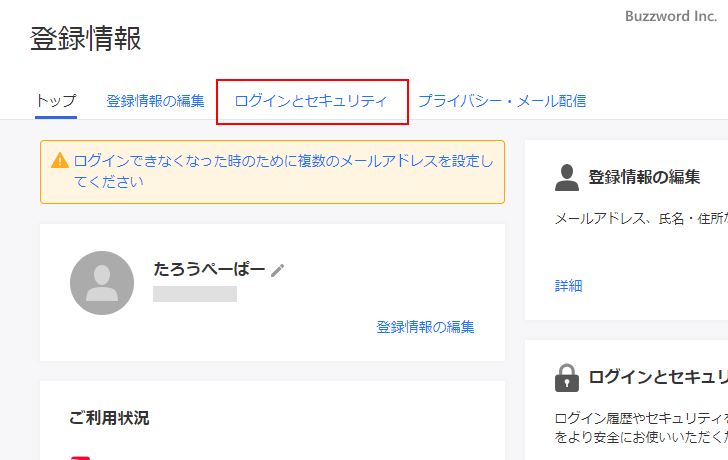
「ログインとセキュリティ」画面が表示されます。デフォルトでは「確認コードでログイン(SMS)」の箇所に「設定済」と表示されていると思いますので、「設定する」をクリックしてください。
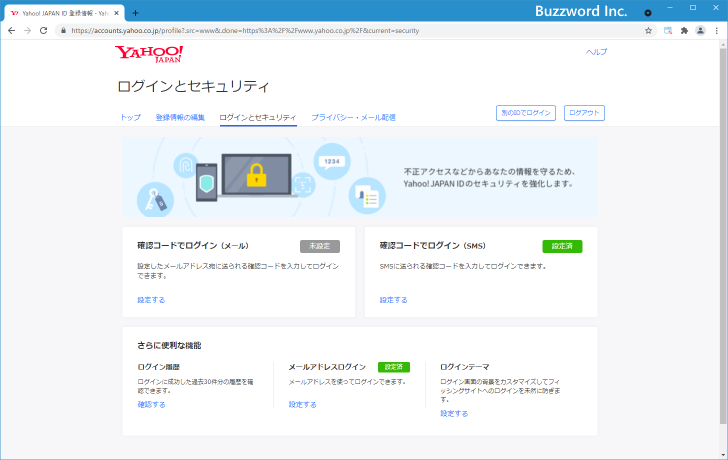
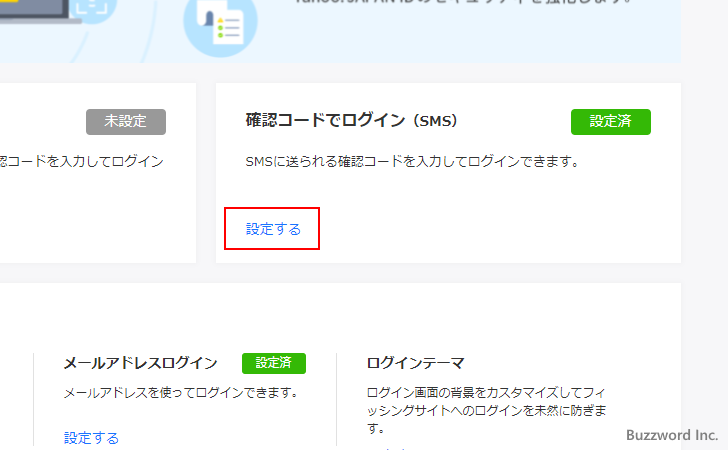
本人確認のため、再度確認コードの入力を行ってください。
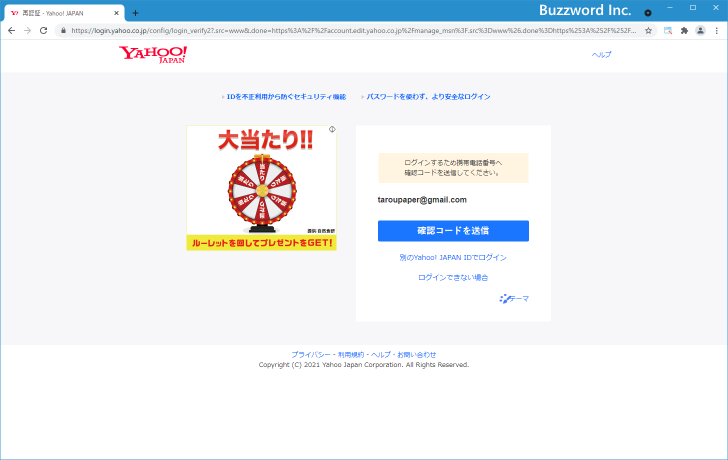
SMS を使った確認コードの設定画面が表示されます。現在 SMS 認証でログインが「利用する」になっていますので「利用しない」をクリックしてください。
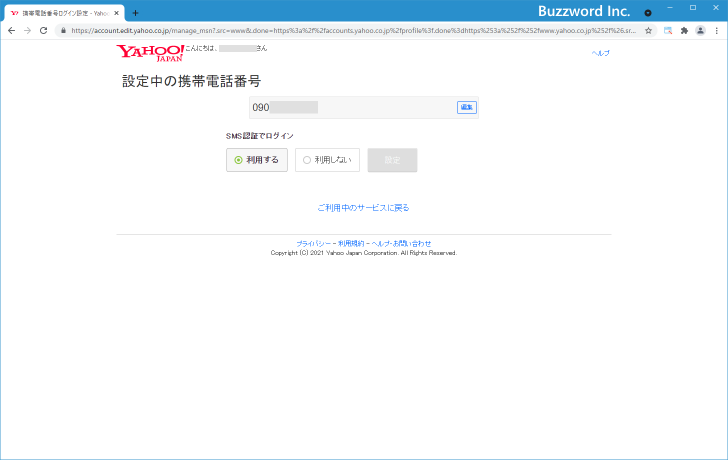
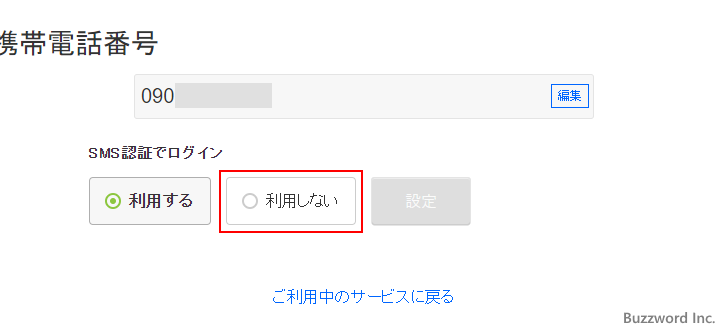
すると「SMS認証の利用を停止するためにはパスワードの登録が必要です」と画面に表示されます。「パスワードの登録」の部分に設定されているリンクをクリックしてください。
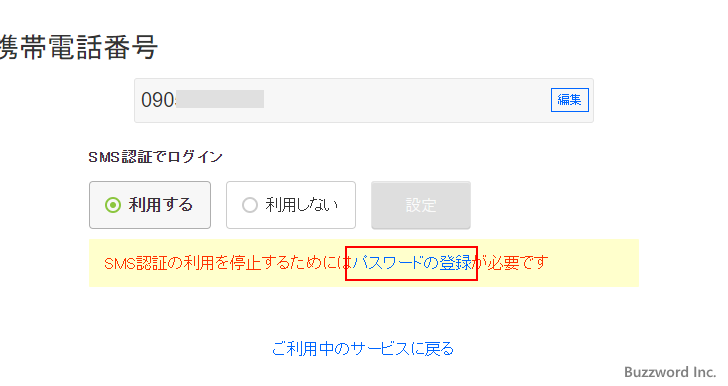
パスワードの登録画面が表示されます。
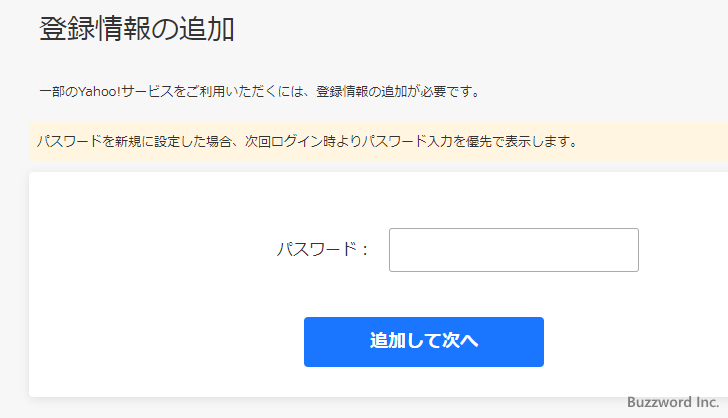
ログイン用パスワードを入力してください。入力が終わりましたら「追加して次へ」をクリックしてください。

元に画面に戻ります。これでパスワードの登録が完了し、現時点ではパスワードおよび SMS による確認コードがどちらも有効になっている状態です。もしパスワードによる入力だけにしたい場合は改めてこの画面で「利用しない」を選択してください。
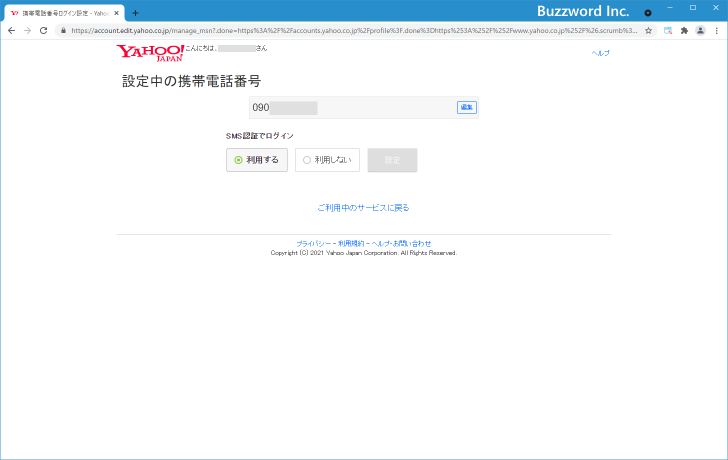
パスワードを使ってYahoo! JAPAN IDへログインする
それでは実際にパスワードを使って Yahoo! JAPAN ID へログインしてみます。いったんログアウトしたあとで改めてログイン画面を表示してください。
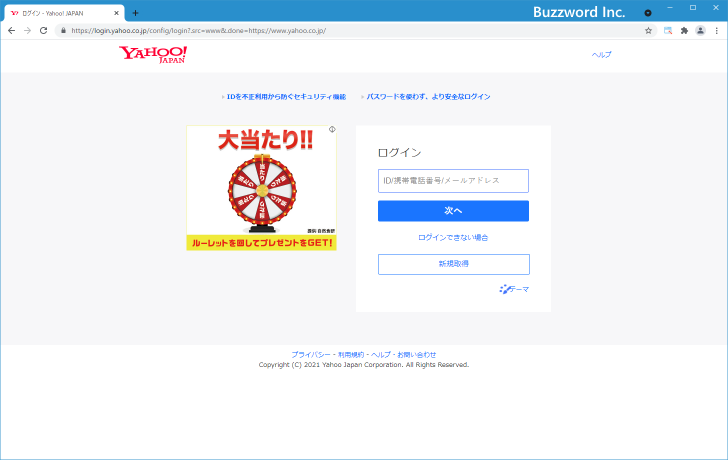
最初に ID または携帯電話番号、またはメールアドレスを入力し「次へ」をクリックしてください。
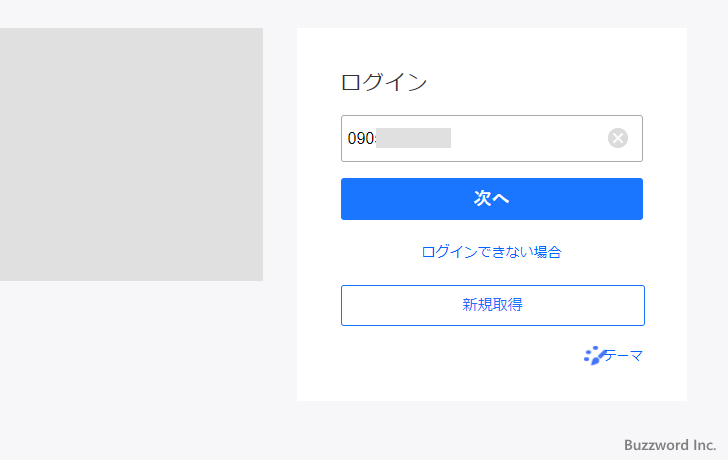
次に今までは SMS による確認コードの入力が行われていましたが、パスワードが登録されている場合はパスワードの入力画面となります。パスワードを入力し「ログイン」をクリックしてください。
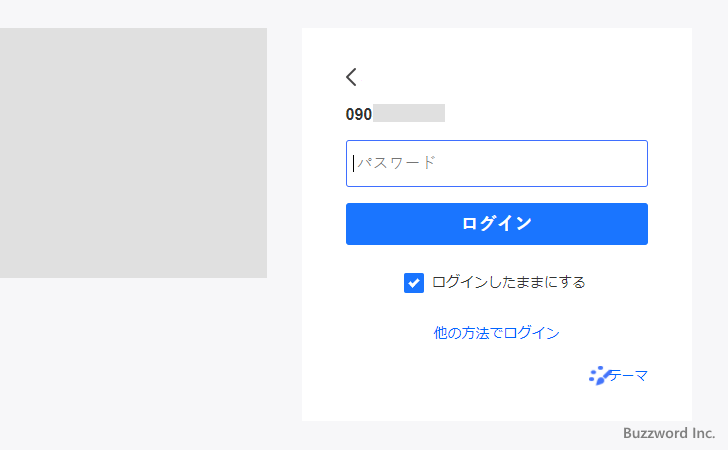
パスワードによるログイン方法は Yahoo! JAPAN ID では推奨されていないので次のような画面が表示されます。引き続きパスワードを使用する場合は「あとで」をクリックしてください。
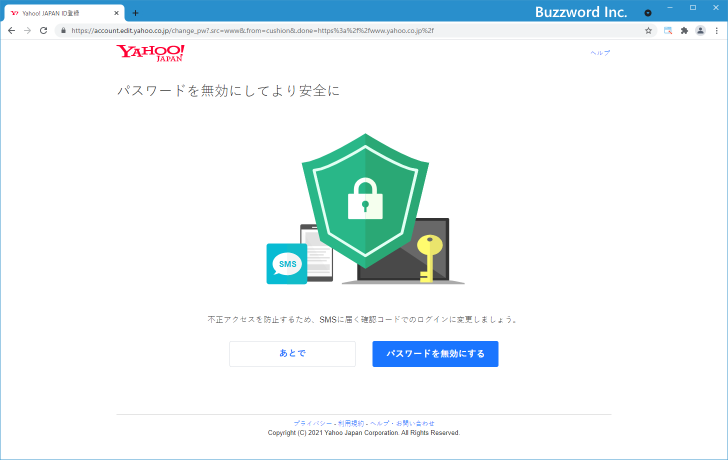
Yahoo! JAPAN ID へのログインが完了しました。
パスワードを無効にする
登録したパスワードを無効にするには、まず先に SMS を使った確認コードを有効にしておく必要があります。もしパスワードを登録したときに「SMS認証でログイン」を「利用しない」に設定していた場合には「利用する」に戻してください。
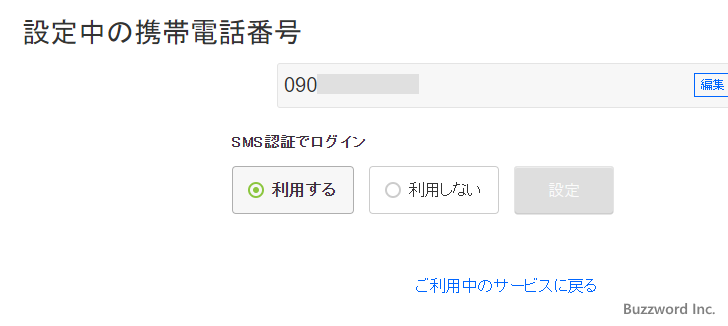
それではパスワードを登録したときと同じ手順で「ログインとセキュリティ」画面を表示してください。
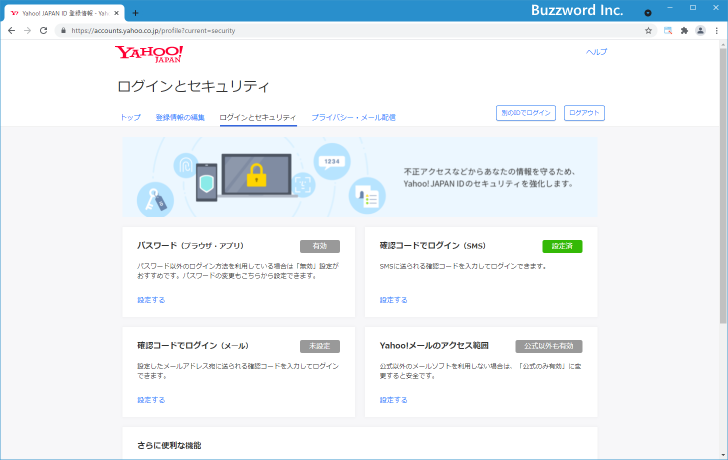
パスワードが登録されいてる場合、「パスワード(ブラウザ・アプリ)」が追加で表示されています。「パスワード(ブラウザ・アプリ)」の中にある「設定する」をクリックしてください。
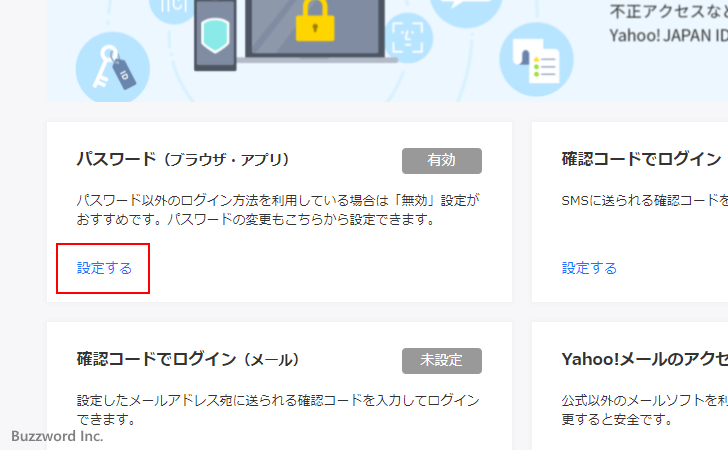
本人確認のため、再度パスワードの入力を行ってください。
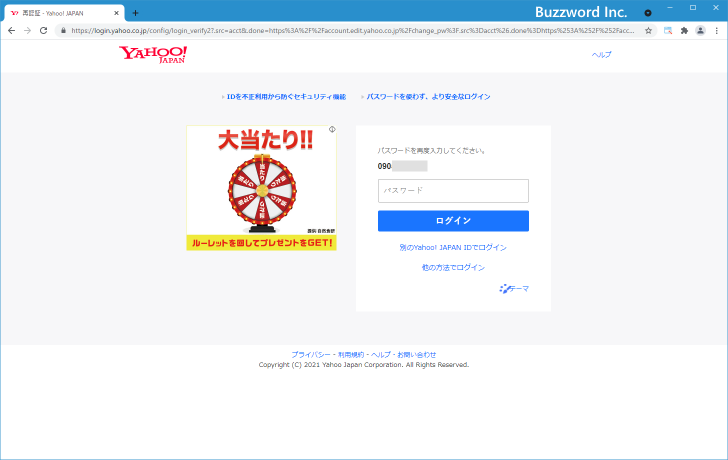
「パスワードの無効・変更」画面が表示されます。「パスワードを無効にする」が現在オフになっています。表示されているスイッチをクリックしてオフをオンに変更してください。
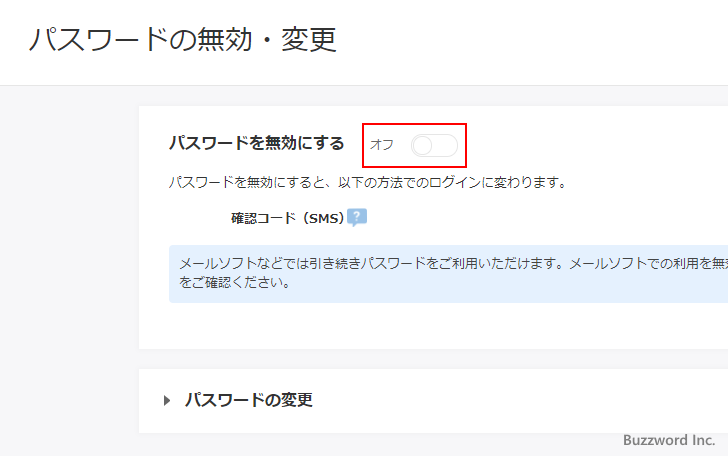
「パスワードを無効にする」がオンになりました。
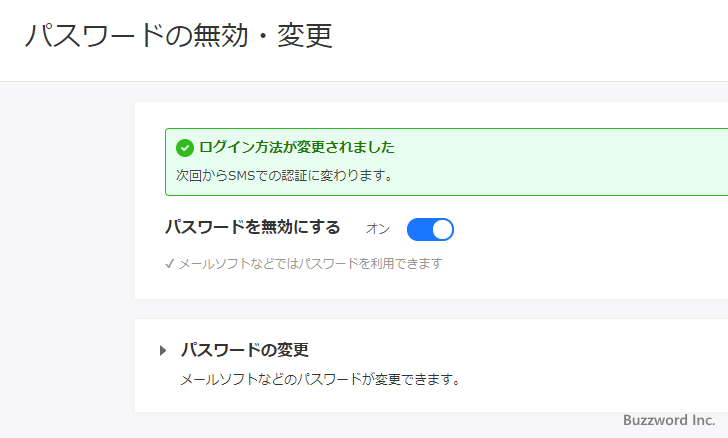
これで設定は完了です。次回ログインからパスワードではなく SMS を使った確認コードの入力が行われます。
-- --
Yahoo! JAPAN ID でパスワードを使ったログイン方法に変更する手順について分かりやすく解説しました。
( Written by Tatsuo Ikura )

著者 / TATSUO IKURA
これから IT 関連の知識を学ばれる方を対象に、色々な言語でのプログラミング方法や関連する技術、開発環境構築などに関する解説サイトを運営しています。